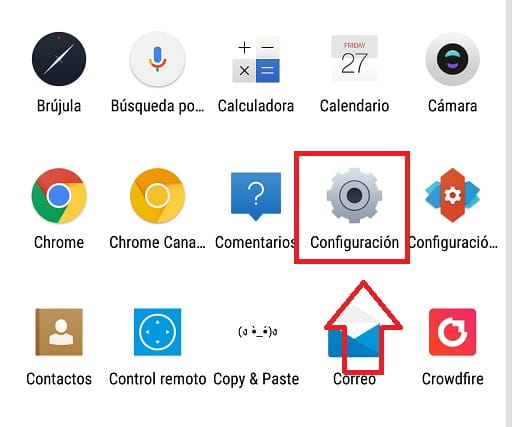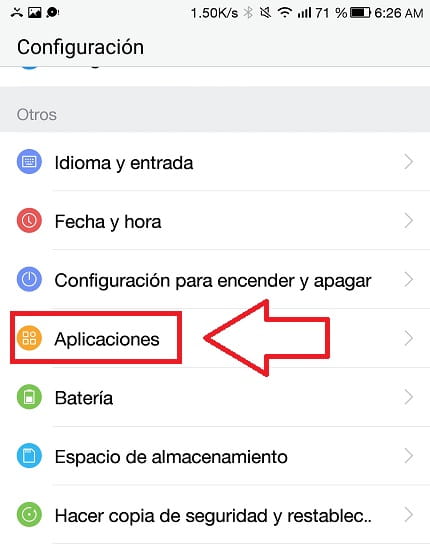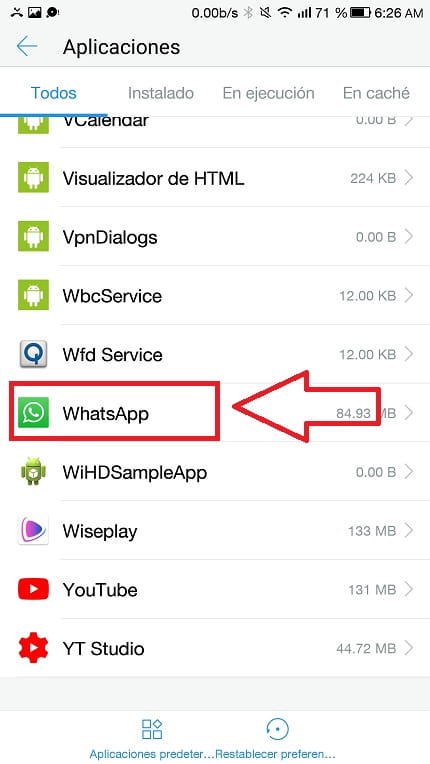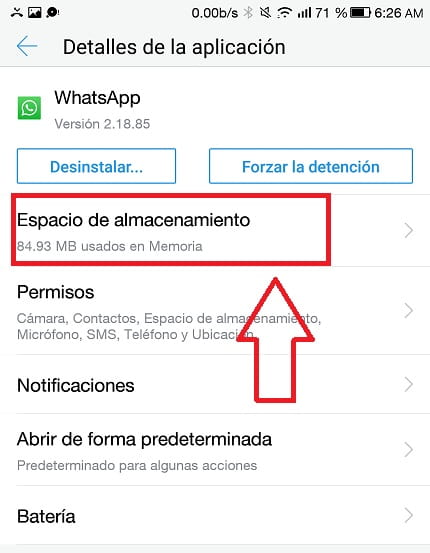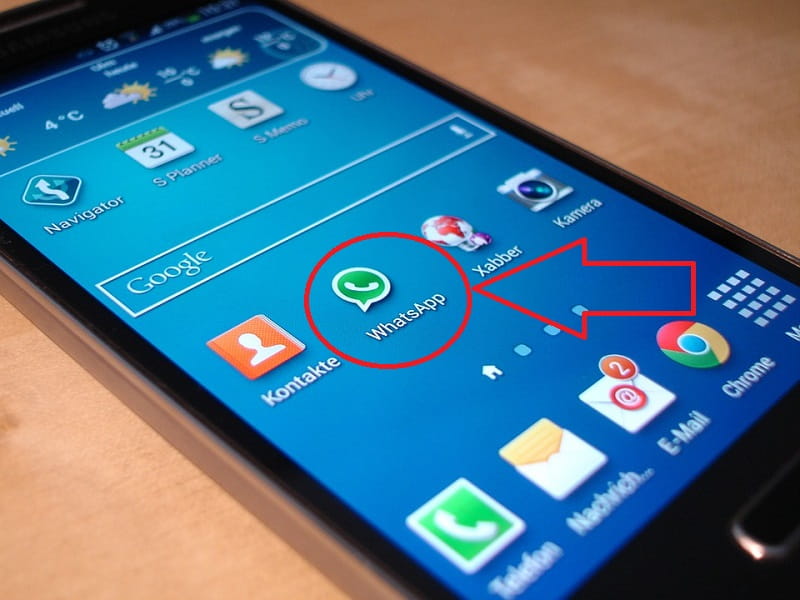
Mi WhatsApp se ha detenido ¿ que hago ?, si estás aquí es precisamente por eso, porque tu WhatsApp se ha detenido inesperadamente y no sabes como se soluciona. Pero no te preocupes, en TutoWin10 te daremos algunos consejos para solucionar este incidente fácil y rápido.
Tabla De Contenidos
¿ Porque Me Dice Desafortunadamente WhatsApp Se Ha Detenido ?
A ciencia cierta no se sabe porque se produce este error, pero como norma general suele estar vinculado a problemas de la caché de WhatsApp, no te preocupes es muy sencillo solucionarlo.
¿ En Qué Dispositivos Suele Aparecer Este Error ?
Este error si bien suele aparecer en cualquier dispositivo Android hay ciertas marcas que presentan esta incidencia con más frecuencia que las demás, por lo que podrás ver que la aplicación WhatsApp se ha detenido de forma imprevista en un mayor número de ocasiones en móviles de marca:
- LG.
- Huawei.
- BQ.
- Backberry Z10.
- Samsung.
- Sony Xperia Z1.
- Tablet canaima.
Tipos De Mensajes Que Alertan De Este Error
Este mensaje puede aparecer con multitud de variantes, algunos de los más frecuentes son los siguientes:
- com.whatsapp se ha detenido.
- Proceso com.whatsapp se ha detenido de forma imprevista.
- Proceso com.whatsapp se ha detenido inesperadamente.
- El proceso com.whatsapp se ha detenido.
- Desafortunadamente el proceso com.whatsapp se ha detenido.
- La aplicacion whatsapp (proceso com.whatsapp) se ha detenido inesperadamente. intentalo de nuevo.
- Se ha detenido la aplicacion whatsapp forzar cierre.
A pesar de ser mensajes diferentes hacen alusión al mismo error, por lo que si tu WhatsApp presenta esta serie de mensajes, a continuación te muestro como se soluciona fácil y rápido.
Como Solucionar WhatsApp Se Ha Detenido Fácil Y Rápido
Antes que nada, el primer consejo que os voy a dar puede parecer algo muy simple pero en la mayoría de los casos soluciona este problema y es… reiniciar el móvil. En serio ni imagináis la de cantidad de problemas que se solucionan con un simple reinicio, tan solo tardaréis 1 minuto y no perdéis nada. Si por el contrario ya lo habéis hecho y no se os ha solucionado vamos a ver el método definitivo para solucionar este mensaje de error.
Borra Los Datos Y Caché De WhatsApp
Lo primero que deberemos de hacer es entrar en «Ajustes» o «Configuración» (según modelo o marca del terminal).
Una vez dentro de «Configuración» o «Ajustes» buscamos el apartado «Aplicaciones» y entramos dentro.
Buscamos la aplicación de «WhatsApp» y deberemos de entrar dentro.
Aquí veremos varias opciones, a nosotros la que nos interesa es «Espacio de almacenamiento», entramos dentro.
Por último le damos a donde dice «Eliminar Datos» y «Eliminar Memoria Caché».
Debes saber que esto no borrará WhatsApp, tan solo dejará la aplicación tal y como la descargaste por primera vez, lo único que tendrás que hacer es volver a introducir el código de verificación y listo, con esto habrás solucionado el error de WhatsApp se ha detenido en Android fácil y rápido.
Si tienes alguna duda siempre me puedes dejar un comentario, prometo contestar. No olvides compartir este artículo con tus redes sociales,🙏 por favor.. eso me ayudaría mucho… ¡gracias!.